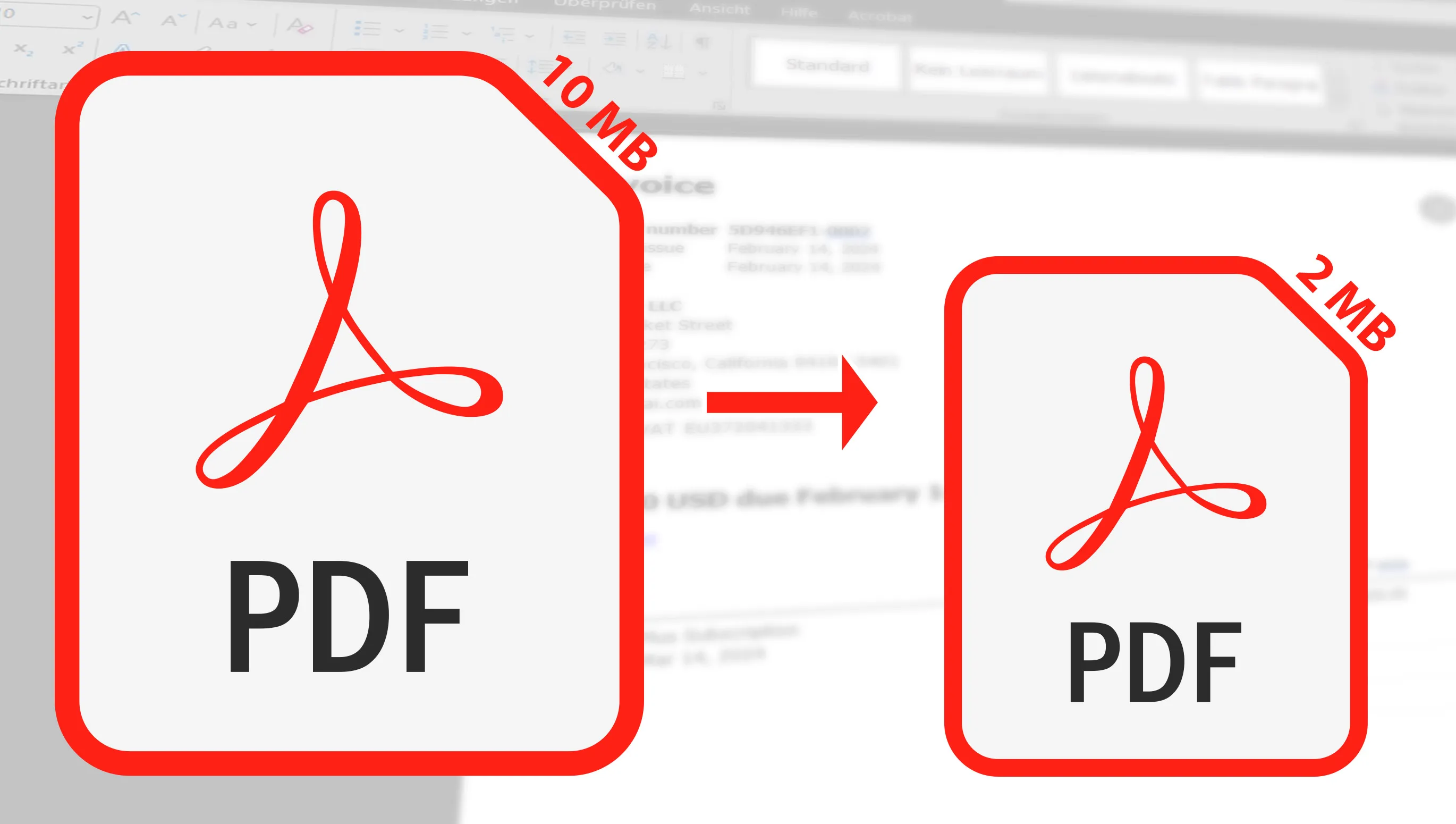La compression d'un fichier PDF est généralement nécessaire lors de l'envoi par e-mail. Je vais vous montrer comment compresser rapidement et gratuitement vos fichiers PDF en quelques étapes simples. Que ce soit pour le travail, l'université ou un usage personnel - je vais vous expliquer comment réduire la taille de vos PDF sans perte de qualité significative (du moins pas ou presque pas visible).
Table des matières
Outils en ligne gratuits : Mes favoris pour réduire et compresser les PDF
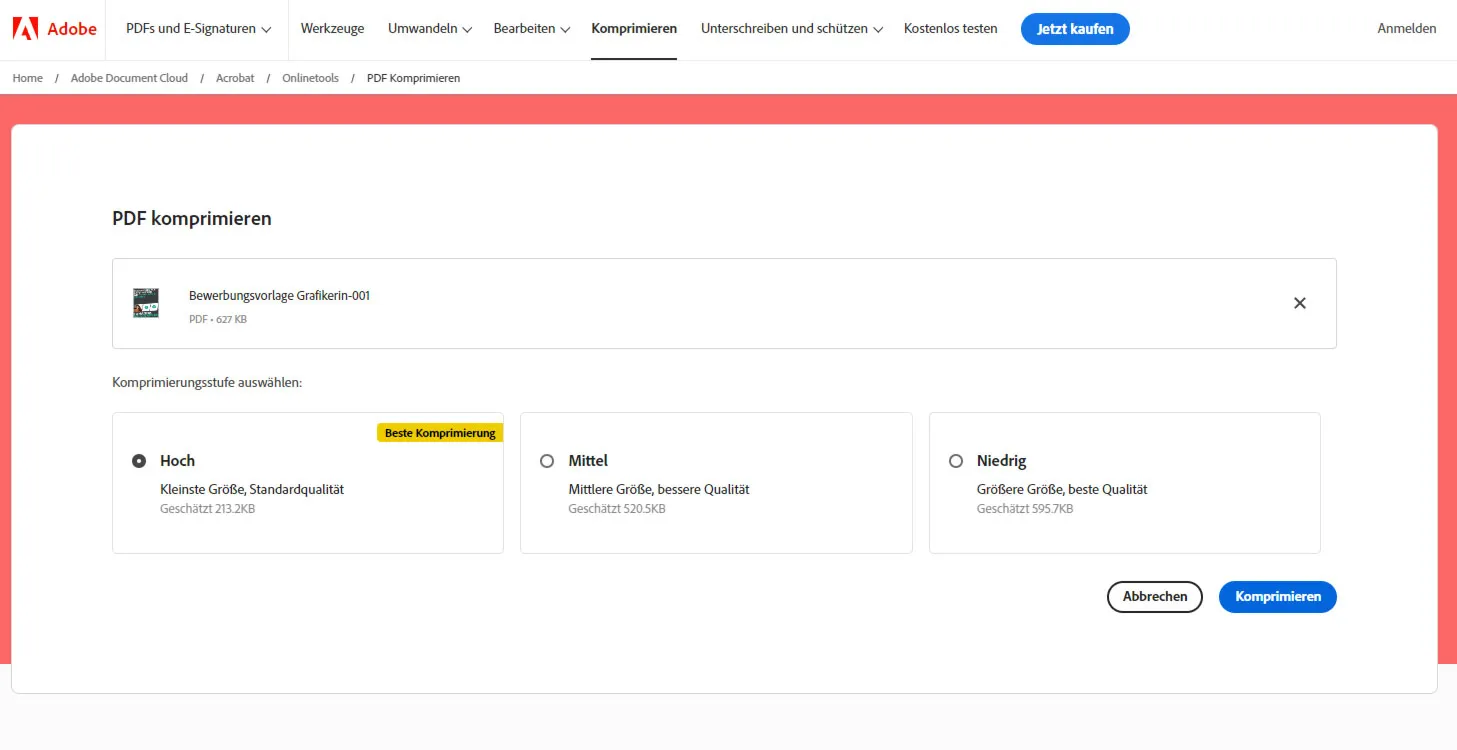
Je dois dire qu'il y a une pléthore d'outils en ligne gratuits, mais il y a quatre d'entre eux que j'utilise vraiment toujours et que je recommande pleinement. Chacun de ces outils m'a facilité la vie dans différentes situations, que ce soit en gagnant du temps, en simplifiant des tâches complexes ou simplement en proposant des solutions créatives.
La force de ces outils ne réside pas seulement dans leur rentabilité - ils sont gratuits - mais aussi dans leur capacité à rivaliser avec des alternatives premium coûteuses. Ils offrent une combinaison d'ergonomie, d'efficacité et de performances rarement trouvée dans les options gratuites. C'est pourquoi je pense qu'ils sont indispensables dans la boîte à outils numérique de quiconque travaille en ligne ou souhaite simplement faciliter ses tâches numériques.
- Adobe Acrobat : Le fournisseur bien connu surprend - et qui l'aurait pensé - avec un service en ligne gratuit où vous pouvez compresser rapidement votre fichier PDF. Il offre même 3 compressions différentes.
- Compresseur PDF : Facile à utiliser et extrêmement rapide : Sur mon fichier exemple, environ 20 % de la taille du fichier a été économisée. Cependant, je n'avais pas la possibilité de contrôler la compression (ce qui est possible avec Adobe Acrobat).
- Smallpdf : Ici, on me propose au moins 2 options pour déterminer le niveau de compression. La meilleure compression est toutefois possible seulement une fois gratuitement, et la compression normale n'est possible que 2 fois par jour ou, en attendant 8 heures, il est possible de réessayer. La compression de 33 % m'a beaucoup plu.
- J'aime PDF : Ici, comme avec Adobe, on m'a proposé 3 options et la plus grande compression a permis d'économiser 40 %. Cependant, les images étaient un peu floues.
Tous les quatre outils sont parfaits pour compresser des documents PDF, mais chacun a ses propres avantages. Le Compresseur PDF2 est le choix idéal pour travailler efficacement, surtout avec des documents complexes. Smallpdf séduit par sa simplicité d'utilisation et de stockage dans le cloud - un grand avantage si vous travaillez régulièrement avec des documents cloud. J'aime PDF propose une large gamme de fonctions d'édition PDF supplémentaires, parfait si vous avez besoin de plus que de la simple compression. Adobe Acrobat s'est avéré plus lent lors de mes tests, mais offre des résultats remarquables en termes de qualité.

Lorsque j'ai testé les outils, j'ai remarqué qu'ils fonctionnaient tous assez bien, mais souvent avec certaines limites. Par exemple, avec Smallpdf, j'ai pu compresser seulement deux fichiers, puis il a fallu attendre - plus de 10 heures - ou acheter un abonnement Pro.
Les performances de tous les outils sont vraiment impressionnantes. Même Adobe Acrobat, souvent considéré comme le leader, n'a pas forcément été le meilleur en termes de taux de compression. Il n'y a donc absolument aucune raison de ne pas utiliser les outils en ligne gratuits qui vous permettent de réduire efficacement vos PDF.
Logiciels gratuits populaires pour la compression de fichiers PDF
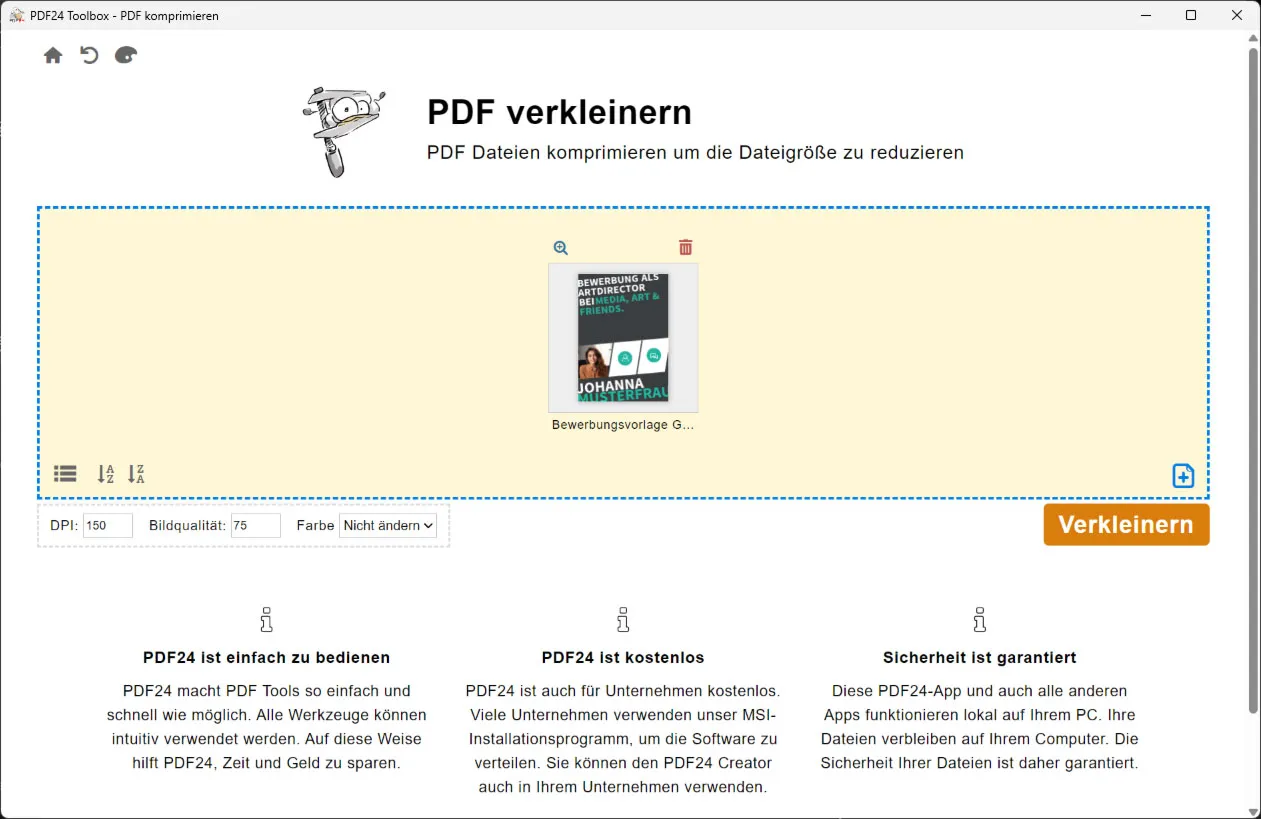
Il existe plusieurs outils logiciels gratuits pour la compression de fichiers PDF qui vous permettent de réduire la taille de vos documents sans avoir à payer. Ces outils sont particulièrement utiles si vous avez de gros PDF à envoyer par e-mail ou à télécharger sur le Web.
- Créateur PDF24 : Incroyablement complet et entièrement gratuit, même pour un usage commercial. Pour la compression, j'ai même de nombreuses options de réglage, telles que le degré de compression des images. Simplement top !
- J'aime PDF : Comme je l'ai déjà mentionné, cet outil propose bien plus que des fonctionnalités de compression - il vous permet également de télécharger une application. Toutefois, attention : malgré la petite taille du fichier d'installation, plus de 100 Mo sont téléchargés par la suite. Fonctionne sous Windows & Mac. Un petit inconvénient est que vous ne pouvez compresser que deux fichiers dans un court laps de temps, ce qui suffit cependant pour de nombreuses utilisations.
- Compresseur PDF gratuit : Un outil simple qui se concentre uniquement sur la compression de fichiers PDF. Le programme est disponible uniquement sous Windows, mais propose 5 options de compression.
Malheureusement, je n'ai pas trouvé d'autres programmes qui n'ont pas de limite, n'ajoutent pas de watermark, etc. Si vous en connaissez d'autres, n'hésitez pas à m'écrire un message à l'adresse info@tutkit.com. Merci beaucoup !
Économisez de l'espace avant l'exportation en PDF
Les conseils précédents portaient sur la réduction de la taille d'un fichier PDF existant. Avant d'exporter votre document en PDF, vous pouvez déjà faire quelques ajustements pour éviter d'avoir un fichier trop volumineux après exportation. Voici trois conseils :
- Insérez dans le document des images optimisées en termes de résolution. Vous n'avez pas besoin d'inclure une image de 10 Mo en guise de photo d'identité dans votre candidature. Réduisez-la au préalable pour qu'elle s'adapte parfaitement à la résolution.
- Si vous utilisez des icônes, des illustrations ou d'autres graphiques, vérifiez leur format. Souvent, des fichiers JPG ou PNG sont utilisés, alors qu'un fichier vectoriel serait un meilleur choix. Vous pouvez ainsi économiser de l'espace en utilisant le bon format de fichier pour les graphiques illustratifs lors de l'importation dans votre document destiné à devenir un PDF.
- Vérifiez que votre document n'utilise que les polices de caractères nécessaires. Il arrive parfois que des paragraphes vides soient accidentellement définis dans une autre police de caractères. Lors de l'exportation en PDF, ces polices (vides) seront également intégrées, ce qui augmentera la taille du fichier. Vous pouvez le vérifier en examinant les propriétés du document PDF via un clic droit.